解决win7搜索框不见了的方法
来源:www.laobaicai.net 发布时间:2015-10-22 15:17
日常工作中,许多电脑用户习惯从开始菜单的搜索框中来查找并打开需要运行的程序,这种索引方式既方便又快捷,然而最近有不少用户反映在安装了win7系统后重启电脑时发现电脑搜索框不见了,这该怎么办呢?下面就和大家分享解决win7搜索框不见了的方法。
1.登录到win7系统桌面,点击windows图标,单击“控制面板”。如下图所示
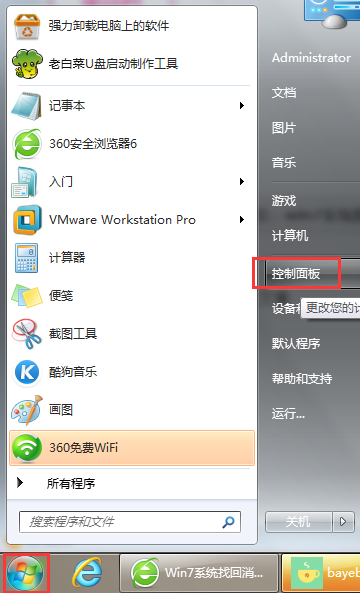
2.在打开的控制面板界面,进入“程序”项,然而双击“程序和功能”选项。如下图所示
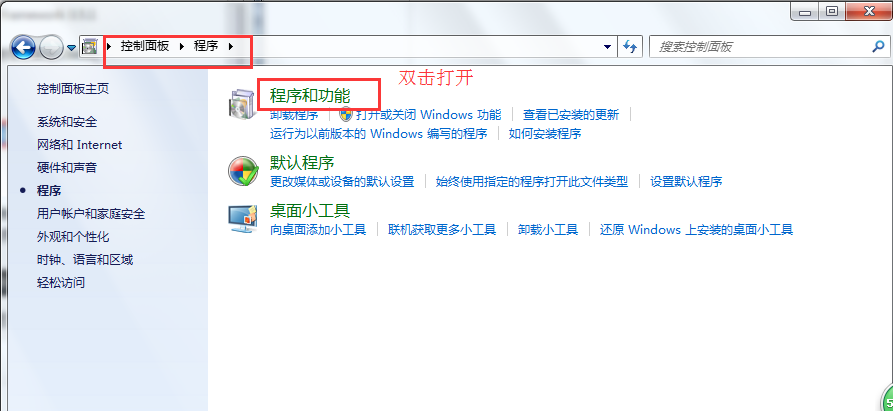
3.接着在打开的“程序和功能”窗口,双击左上角的“打开或关闭Windows功能”选项。如下图所示
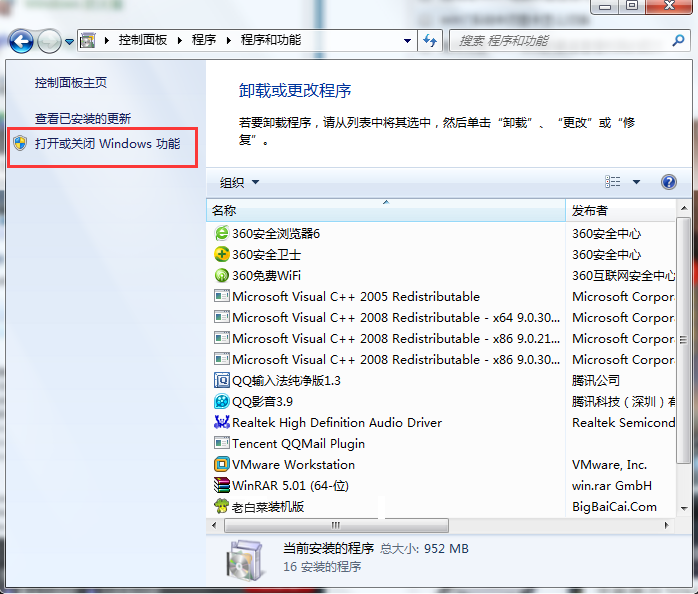
4.在弹出的windows功能窗口,找到并勾选“windows search”项,然而点击确定即可。如下图所示
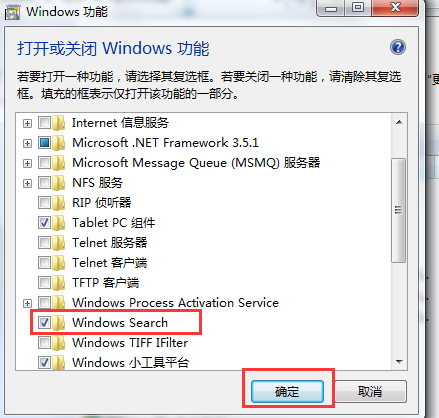
以上就是解决win7搜索框不见了的方法,有遇到搜索框不见了或者不懂得如何找回搜索框的用户可以尝试着以上方法操作看看,希望以上的方法可以给大家带来更多帮助。
上一篇:如何调win10专业版屏幕亮度
下一篇:怎么找回win7桌面原来的壁纸
推荐阅读
"win10系统亮度调节无效解决方法介绍"
- win10系统没有亮度调节解决方法介绍 2022-08-07
- win10系统关闭windows安全警报操作方法介绍 2022-08-06
- win10系统无法取消屏保解决方法介绍 2022-08-05
- win10系统创建家庭组操作方法介绍 2022-08-03
win10系统音频服务未响应解决方法介绍
- win10系统卸载语言包操作方法介绍 2022-08-01
- win10怎么还原系统 2022-07-31
- win10系统蓝屏代码0x00000001解决方法介绍 2022-07-31
- win10系统安装蓝牙驱动操作方法介绍 2022-07-29
老白菜下载
更多-
 老白菜怎样一键制作u盘启动盘
老白菜怎样一键制作u盘启动盘软件大小:358 MB
-
 老白菜超级u盘启动制作工具UEFI版7.3下载
老白菜超级u盘启动制作工具UEFI版7.3下载软件大小:490 MB
-
 老白菜一键u盘装ghost XP系统详细图文教程
老白菜一键u盘装ghost XP系统详细图文教程软件大小:358 MB
-
 老白菜装机工具在线安装工具下载
老白菜装机工具在线安装工具下载软件大小:3.03 MB










